
时间:2021-12-31 09:28:31 来源:www.win10xitong.com 作者:win10
windows系统非常经典,我们在办公和娱乐的时候都会用它。你在使用系统的时候有没有遇到win10锁屏壁纸问题呢?说真的,可能一些系统高手在遇到win10锁屏壁纸的时候都不知道怎么弄。要是你想马上解决win10锁屏壁纸的问题,而不想求助于人的话,小编在这里先给出一个解决这个问题的步骤:1、html" title="win10全屏游戏无法窗口化怎么回事 win10全屏游戏无法窗口化的恢复方法">win10全屏游戏无法窗口化怎么回事 win10全屏游戏无法窗口化的恢复方法2、html">就搞定了。如果你想要知道如何具体处理话,那就和小编一起来看看下面的解决方式。

1.输入c盘,然后点击进入用户文件夹。
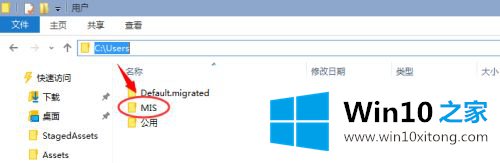
2.接下来要做的是显示隐藏的文件夹,并显示扩展名供以后使用。

3.显示隐藏文件夹后,依次打开以下目录。C: \用户\ MIS \ AppData \本地\包\微软。windows . ContentDeliveryManager _ cw5n1 H2 txyewy \ local state \ Assets
注意:
这是你想要的用户名文件夹。
这个文件夹是随机的。但是微软的前一部分。窗户。内容交付管理器不会改变。
其他文件夹也一样。

4.进入Windows中专注于下载壁纸的文件夹后,看到这些文件不是直接图片格式,需要重新命名。右键单击任意文件,然后单击重命名。

5.然后进入。底部的jpg并确认更改。
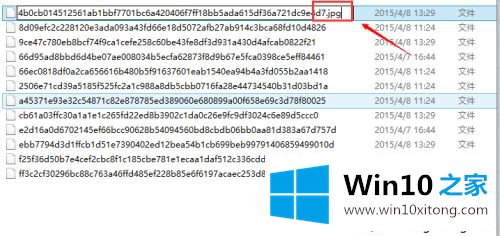
6.再次打开此文件,您将看到与壁纸相同的图片。
注意:资产文件夹下的所有文件都是壁纸图片。重命名后就可以打开了。

看完教程,相信你很容易就能找到win10锁屏壁纸,是不是很简单?有需要就来试试吧!
最后给大家总结一下,今天的内容就是win10锁屏壁纸的解决方式,谢谢各位对本站的支持。